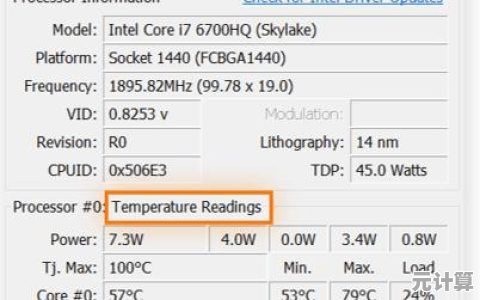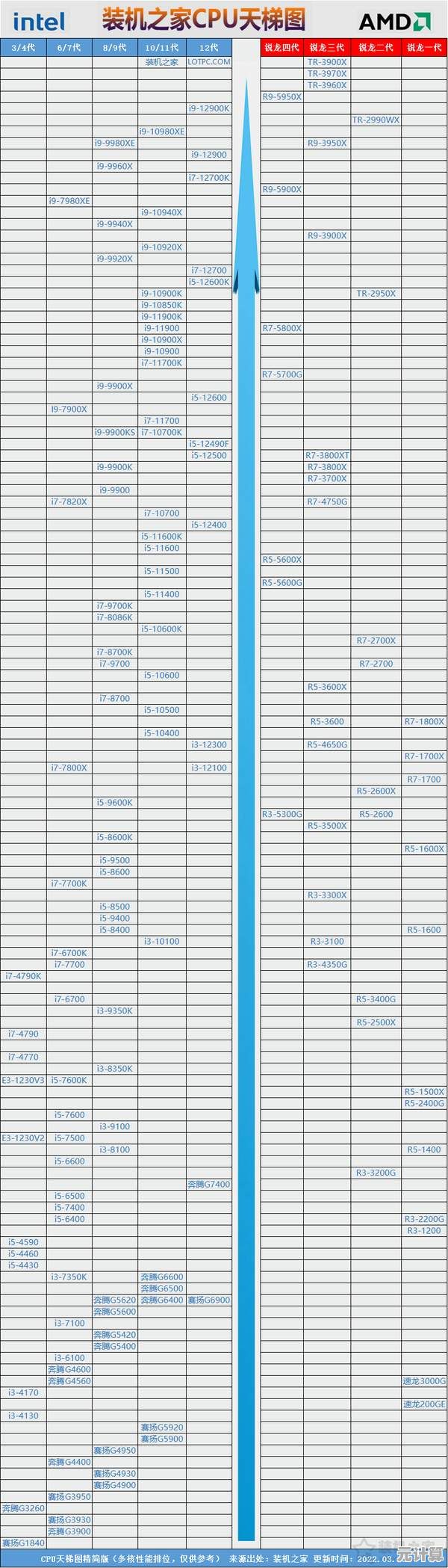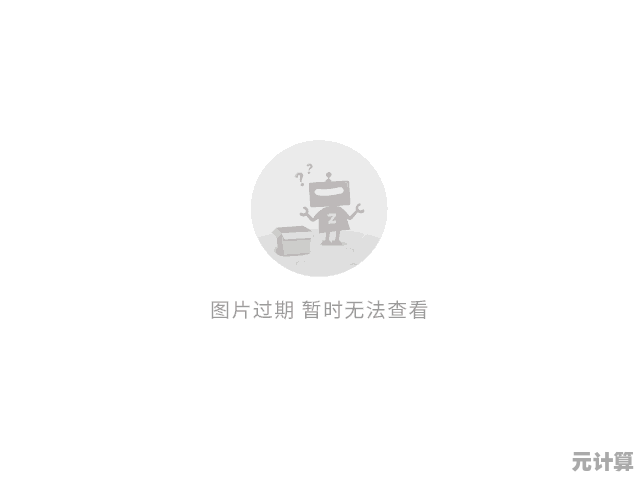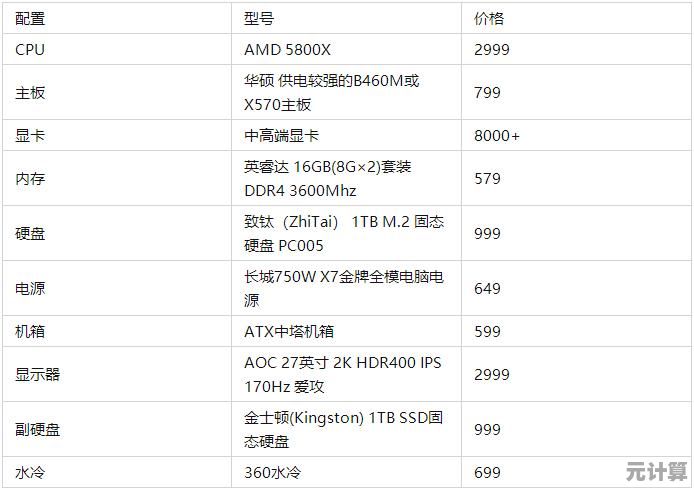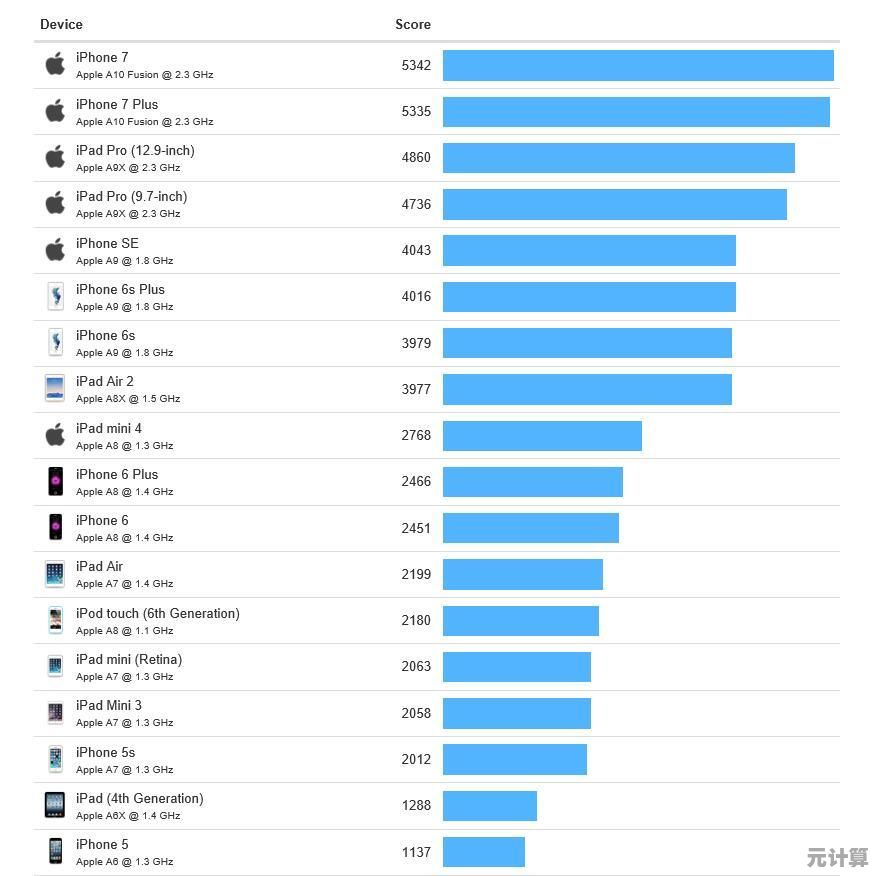SPSS安装全攻略:从下载到配置的详细指南与常见问题解析
- 问答
- 2025-10-11 04:54:22
- 5
哎,说到装SPSS这事儿,我可太有感触了,去年帮我师妹装这个,折腾了整整一个下午,差点没把电脑给砸了,网上那些教程吧,要么是官网的官方套话,冷冰冰的;要么就是步骤跳得太快,一到关键地方就“然后你就能顺利安装了”,简直气人,所以今天,我想用最接地气的方式,跟你聊聊怎么把这“大爷”请进你的电脑,顺便吐吐槽,分享点我踩过的坑。
第一步:下载——找对地方,别瞎点!
最重要的一点:千万别去什么“软件园”、“破解站”下载! 我见过有人下回来一堆病毒,SPSS没装上,电脑先弹满了各种传奇游戏的广告,那才叫一个绝望。
正经的渠道就两个:
- 学校正版软件平台:如果你是在校生,这是首选!用你的学号登录学校的信息化办公室网站或者图书馆网站,大概率能找到学校集体采购的正版授权,这里下载的版本最干净,激活也最简单(通常是网络许可,一键搞定),这就像吃食堂,虽然可能不那么 fancy,但绝对安全管饱。
- IBM官网试用版:如果学校没有,就去 IBM 官网申请一个试用版,能免费用一段时间,对于完成某个课程项目或者短期学习来说,完全够了,这就好比先去店里试吃,觉得好再决定要不要买。
个人小插曲:我第一次装的时候,傻乎乎地在官网找了好久“Download”按钮,结果发现人家不直接提供完整安装包,而是先下一个“Download Director”(一个下载助手),当时我就懵了,心里嘀咕:“这么麻烦的吗?” 所以如果你也遇到同样情况,别慌,跟着它的指引走就行。
第二步:安装——耐心点,一步步来
下载完通常是一个安装程序(.exe文件),双击运行,这时候第一个“坑”可能就来了:用户账户控制(UAC),Windows会弹个窗问你是否允许此应用对设备进行更改?你必须点“是”,不然就卡在这了。
安装界面本身倒是不难,基本都是“下一步”大法,但有几个地方你得留个心眼:
- 安装目录:默认会装到C盘,如果你C盘空间告急,记得在这里点“浏览”,换到其他盘符,我就习惯扔到D盘,免得C盘红了看着心烦。
- 安装选项:你会看到一堆组件,什么“Statistics”、“Python Essentials”之类的,如果你是新手,直接默认全选就行,别手贱去掉勾,万一以后要用到某个功能,又得回来重装,特别麻烦,这就跟吃自助餐,先都拿上,吃不吃另说。
- 许可协议:这个……我知道没人看,但流程上你得点“我接受”。
点击“安装”后,就泡杯茶等着吧,这个过程可能会有点慢,特别是如果你的电脑年纪有点大了(像我那台用了五年的老战友),风扇会呼呼地转,耐心点,别以为它卡死了就去强制结束。
第三步:授权许可——最磨人的小妖精!
装好软件不是结束,授权才是真正的Boss战,打开SPSS,第一个跳出来的肯定是许可认证界面。
- 幸运儿(有学校许可):选择“网络许可”,在服务器名称那里,严格按照学校提供的信息填写,一个字母都不能错,填对了,瞬间就能用,我师妹当时就是这里输错了个下划线,折腾了半天。
- 试用用户:直接选“试用”,就能获得一个月的快乐时光。
- 其他情况:如果你有授权代码,就选“许可产品”,然后把那一长串代码输进去,这里容易输错,建议复制粘贴。
不完整思考:有时候明明代码没错,却提示无效,真的很搞心态,我遇到过一回,后来发现是之前装过试用版,有残留信息冲突了……这种玄学问题,最让人头疼。
常见问题与暴躁时刻
- 打开软件闪退? 啊,这个我最熟了!十有八九是兼容性问题,右键点击SPSS图标,选“属性”,找到“兼容性”选项卡,勾选“以兼容模式运行这个程序”,比如选Windows 8试试,再不行,就试试“以管理员身份运行”。
- 提示“找不到许可”或许可失效? 先检查网络(如果是网络许可),再确认许可是否到期,如果是试用版到期了,那就……没办法了,要么购买正版,要么看看学校有没有资源。
- 安装过程中断或报错? 首先想想是不是电脑杀毒软件或者防火墙给拦截了,暂时关闭它们再重装一次,有时会有奇效,确保你的系统账户有管理员权限。
说真的,装软件这种事,三分靠教程,七分靠运气,有时候莫名其妙就好了,有时候怎么弄都不行,我的经验是,保持耐心,一步步排查,实在不行就重启电脑——这是解决一切电脑问题的玄学终极方案。
最后啰嗦一句,SPSS是个强大的工具,虽然入门安装有点小门槛,但一旦搞定,它就能帮你解决很多数据分析的难题,希望这篇带着我个人情绪和碎碎念的指南,能真的帮到你,让你少走点弯路,祝你安装顺利!

本文由示清妙于2025-10-11发表在笙亿网络策划,如有疑问,请联系我们。
本文链接:http://pro.xlisi.cn/wenda/60091.html